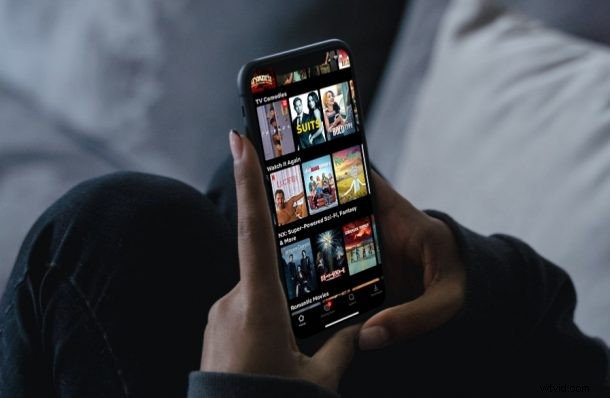
Ben je op zoek naar veel afleveringen op Netflix? Veel mensen houden van bingewatchen, ze willen het meeste aantal afleveringen in de kortst mogelijke tijd bekijken, en als jij een van hen bent, ben je misschien geïnteresseerd in de afspeelsnelheidsfunctie die Netflix te bieden heeft. Dit kan je helpen om sneller in een show verstrikt te raken. Of als je echt van een Netflix-show wilt genieten, kun je het afspelen ook vertragen.
Tijd is geld voor veel mensen en niet iedereen heeft de tijd om hun favoriete programma's op Netflix in een slakkentempo te binge. Wat u echter wel kunt doen, is het meeste uit uw handen halen. Het versnellen van shows lijkt in eerste instantie misschien raar, maar aan het eind van de dag zou je veel tijd besparen die je aan belangrijkere dingen kunt besteden, zoals het lezen van deze uitstekende website waar je allerlei verbazingwekkende dingen leert over je Apple spullen en technologie.
Laten we de stappen doornemen voor het wijzigen van de Netflix-afspeelsnelheid op uw iPhone en iPad.
De afspeelsnelheid van Netflix op iPhone en iPad wijzigen
Deze functie is enigszins recentelijk geïntroduceerd, dus zolang je een vrij recente versie van Netflix op je apparaat gebruikt, ben je klaar om te gaan. Dit is wat u moet doen:
- Start de Netflix-app op je iPhone of iPad en begin eerst met het bekijken van de gewenste inhoud.
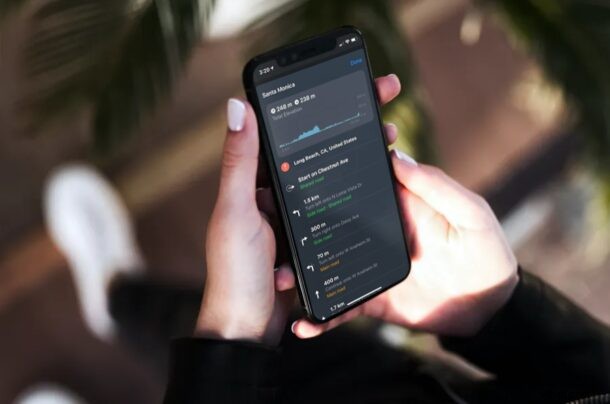
- Tik ergens op het scherm terwijl je content bekijkt om de afspeelknoppen weer te geven. Hier vindt u de optie "Snelheid" met de huidige afspeelsnelheid tussen haakjes. Tik erop om door te gaan.
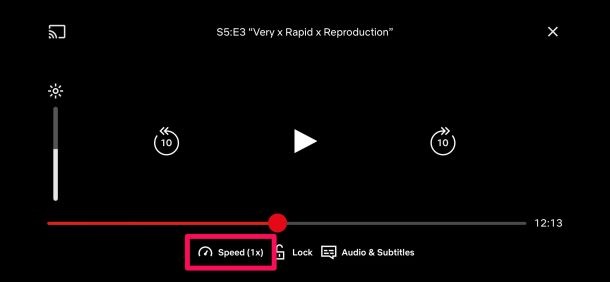
- Gebruik nu de schuifregelaar om de afspeelsnelheid aan te passen. Als u de schuifregelaar naar rechts verplaatst, neemt de snelheid toe, terwijl als u de schuifregelaar naar links verplaatst, de video langzamer gaat.
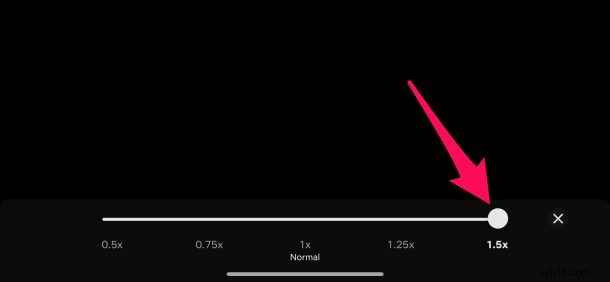
Dat is zo'n beetje alles wat je moest leren over de afspeelsnelheidsfunctie die beschikbaar is op Netflix.
De afspeelsnelheid is standaard ingesteld op 1x, zoals je zou verwachten. U kunt de afspeelsnelheid verhogen tot 1,5x en verlagen tot 0,5x.
Het is de moeite waard om erop te wijzen dat je instellingen voor afspeelsnelheid kunnen worden gereset als je de inhoud die je aan het bekijken bent afsluit. Klopt. Wanneer je dezelfde video opnieuw probeert te starten, wordt deze standaard weer ingesteld op de snelheid van 1x.
Als je iemand bent die dingen liever snel bekijkt, ben je misschien ook geïnteresseerd in het versnellen of vertragen van YouTube-video's of zowat elke video in Safari met behulp van een iOS-snelkoppeling.
Heb je de afspeelsnelheid van Netflix gewijzigd? Gebruik je het om je kostbare tijd te besparen en dingen te versnellen, of om dingen te vertragen en te genieten van de momenten? Of misschien gebruik je het om een andere reden? Wat vindt u van deze handige optie? Waar anders verhoog je de videosnelheid tijdens het bekijken van inhoud? Deel uw persoonlijke ervaringen en laat uw mening horen in de opmerkingen hieronder.
